Slayda birden çok öğenin mükemmel bir şekilde hizalanması ve el ile konumlanması zaman ve çabaya mal olur. Otomatik Düzelt'i kullanarak öğeleri otomatik olarak hizalar, eşit olarak yeniden boyutlandırabilir ve dağıtabilir ve aralarındaki bağlayıcıları düzeltebilir.
Otomatik Düzeltmeden önce:
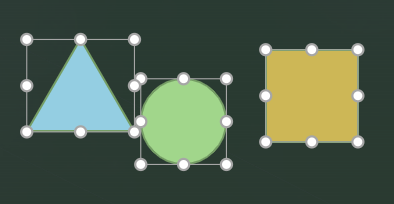
Otomatik Düzeltme'den sonra:
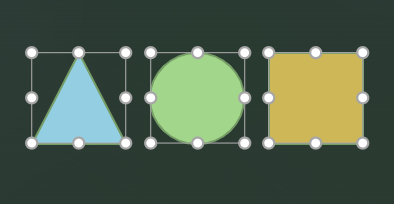
Kullanılabilirlik
Otomatik Düzeltme, web için PowerPoint'e yönelik çevrimiçi bir hizmettir ve yalnızca Microsoft 365'te OneDrive veya SharePoint'te depolanan sunularda çalışır. Otomatik Düzelt düğmesini görmüyorsanız veya burada açıklanan bazı özellikleri görmüyorsanız, şunlardan emin olun:
-
Web için PowerPoint'i kullanıyorsanız.
-
Sunu, Microsoft 365'te OneDrive'da (kişisel değil, iş veya okul için) veya SharePoint'te depolanır.
Otomatik Düzeltmeyi Kullanma
-
Slaytta iki veya daha fazla öğe seçin.
-
Aşağıdakilerden birini yapın:
-
Öğelerden birini sağ tıklatın ve bağlam menüsünden Otomatik Düzelt'i seçin.
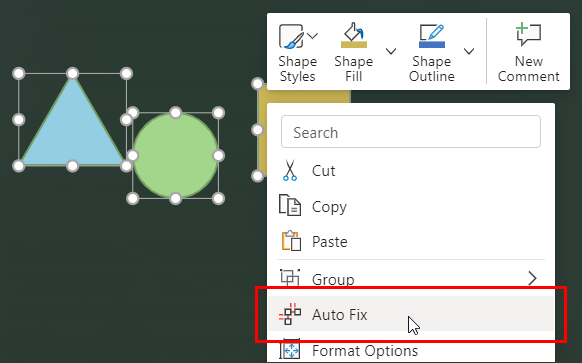
-
Giriş sekmesinin Çizim grubunda Düzenle'ye tıklayın ve Otomatik Düzelt'i seçin.
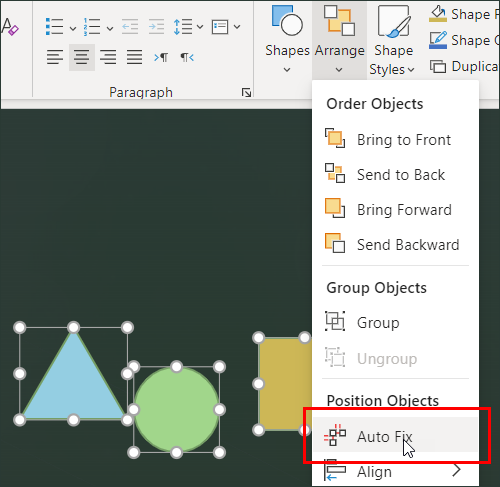
İpucu: Neleri seçtiğinize bağlı olarak, Şekil veya Resim sekmelerinde Yerleştir menüsünü de bulabilirsiniz.
-
Otomatik Düzeltme tüm seçili öğeleri hizalar, dağıtır ve eşit olarak yeniden boyutlandırabilir ve aralarındaki bağlayıcıları düzeltebilir.
Not: Bu ilk sürümde, Otomatik Düzeltme yalnızca slaytta çakışmaya neden olan öğelerle çalışır. Gelecek sürümlerde, özelliği kullanan kişilerden geri bildirim aldıklarında işlevini genişleteceğiz.
Öğeler çakışıyorsa, Otomatik Düzeltme bunları hizalamayı çıkaramaz. Çakışmalar olmazsa, Otomatik Düzeltme nasıl olmak istediğinize daha iyi karar veebilir.
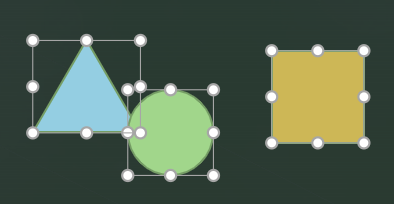
Çok sayıda ve çeşitli öğe kullanan daha karmaşık görselleştirmelerle, önce daha küçük öğe gruplarında Otomatik Düzeltme'nin kullanılması ve ardından tüm görsel öğe hizalanmış olana kadar öğelerin aşamalı olarak daha parlak olması önerilir.
Sorun Giderme
Otomatik Düzeltme düğmesi kullanılamıyor
Otomatik Düzeltme düğmesi,
-
İnternet'e bağlı değilsiniz.
-
Hiçbir öğe veya yalnızca bir öğe seçili değildir.
Not: Otomatik Düzeltme için slaytta iki veya daha fazla öğenin seçili olması gerekir; aksi takdirde, düğme kullanılamaz.
Otomatik Düzelt'i seçtim ve bir hata iletisi göründü
Otomatik Düzeltme çevrimiçi bir hizmet olduğundan, hizmet bağlantınız geçici olarak kesintiye neden olabilir ve beklemenizi ve yeniden denemenizi isteyen bir hata iletisiyle sonuçlanabiliyor. Biraz bekler ve yeniden denersiniz, Otomatik Düzeltme büyük olasılıkla beklendiği gibi çalışır.
Çakışan seçili öğeler varsa, hata da alabilirsiniz. Öğelerin çakışmadan kılavuz biçiminde olması gerektiğini belirten bir hata görüyorsunuz.
Hizalamaya çalıştığın öğelerin hiçbirinin SmartArt veya gruplanmamış olduğundan emin olun. Otomatik Düzeltme şu anda SmartArt veya gruplı öğelerle çalışmıyor.
Otomatik Düzelt'i seçtim, ancak hiçbir şey olmadı
İlk olarak, İnternet'e bağlı olduğunuzdan emin olun. Otomatik Düzeltme, web için PowerPoint'in çevrimiçi bir hizmetidir. Bağlı değilken bu işe yaramadı.
İçeriğiniz üzerinde hala hiçbir değişiklik görmüyorsanız, şunları yapın:
-
Öğelerin çakışmaymalarını ve SmartArt veya gruplandırmalarını, aksi takdirde Otomatik Düzeltme'nin çalışmay olduğundan emin olun.
-
Öğelerin hizalanmamış olduğundan emin olun. Seçili öğeler zaten hizalanmışsa, Otomatik Düzeltme'nin yapacak hiçbir şeyi yoktur.
-
Öğelerin hizalanmasına yakın olmadığının emin olun. Gereken ayar hafifse, Otomatik Düzeltme hiçbir şey yapmadı gibi görünebilir.
Öğelerin daha fazla ayara ihtiyacı olduğunu, ancak Otomatik Düzeltme'nin beklediğiniz gibi olmadığını düşünüyorsanız,
-
Otomatik Düzeltme kapsamı dışında bir şey beklediğiniz. Şu anda Otomatik Düzeltme yalnızca öğeler arasındaki hizalamayı, aralığı, boyutu ve bağlayıcıları ayarlar.
-
Otomatik Düzeltme, öğelerin o anda nasıl hizalanmış olduğunu temel alarak nasıl hizalanması istediğinize karar veznede. Otomatik Düzeltme mantığına sonucun ne olacağının daha iyi bir resmini vermek için öğeleri birbirine yaklaştırın.










